|
Какой рейтинг вас больше интересует?
|
Главная /
Каталог блоговCтраница блогера Справочник по C#/Записи в блоге |
 |
|
Расчет даты Пасхи для западного календаря
2012-11-09 08:48:25 (читать в оригинале)

public static DateTime EasterSundayOf(int YearToCheck)
{
int Y = YearToCheck;
int a = Y % 19;
int b = Y / 100;
int c = Y % 100;
int d = b / 4;
int e = b % 4;
int f = (b + 8) / 25;
int g = (b - f + 1) / 3;
int h = (19 * a + b - d - g + 15) % 30;
int i = c / 4;
int k = c % 4;
int L = (32 + 2 * e + 2 * i - h - k) % 7;
int m = (a + 11 * h + 22 * L) / 451;
int Month = (h + L - 7 * m + 114) / 31;
int Day = ((h + L - 7 * m + 114) % 31) + 1;
DateTime dtEasterSunday = new DateTime(YearToCheck, Month, Day);
return dtEasterSunday;
}
private void button1_Click(object sender, EventArgs e)
{
MessageBox.Show(EasterSundayOf(Convert.ToInt32(textBox1.Text)).ToString());
}
Программно устанавливаем дату и время
2012-11-09 07:35:28 (читать в оригинале)

public struct SystemTime
{
public ushort Year;
public ushort Month;
public ushort DayOfWeek;
public ushort Day;
public ushort Hour;
public ushort Minute;
public ushort Second;
public ushort Millisecond;
};
[DllImport("kernel32.dll", EntryPoint = "GetSystemTime", SetLastError = true)]
public extern static void Win32GetSystemTime(ref SystemTime sysTime);
[DllImport("kernel32.dll", EntryPoint = "SetSystemTime", SetLastError = true)]
public extern static bool Win32SetSystemTime(ref SystemTime sysTime);
private void button1_Click(object sender, EventArgs e)
{
SystemTime updatedTime = new SystemTime();
updatedTime.Year = (ushort)2011;//Год
updatedTime.Month = (ushort)7;//Минуты
updatedTime.Day = (ushort)11;//День
updatedTime.Hour = (ushort)15; //Час
updatedTime.Minute = (ushort)0;//Минуты
updatedTime.Second = (ushort)0;//Секунды
Win32SetSystemTime(ref updatedTime);
SystemTime currTime = new SystemTime();
Win32GetSystemTime(ref currTime);
}
Автозаполнение в TextBox
2012-11-08 12:20:04 (читать в оригинале)
Все кто активно пользуются интернетом и поисковыми системами не раз наблюдали, как в строке поиска при вводе текста предлагаются готовые варианты. Рассмотрим сегодня пример кода, как использовать коллекцию AutoCompleteStringCollection в качестве пользовательского источника для автоматического завершения текста в компоненте TextBox. Для работы нам понадобится добавить компонент на форму.
В коде функции public Form1() после инициализации компонентов InitializeComponent() инициализируем новый экземпляр класса System.Windows.Forms.AutoCompleteStringCollection для того чтобы мы могли задать фрагменты теста которые будут предлагаться пользователю по мере совпадения с вводимым текстом. В приведенном ниже коде мы создадим коллекцию из названий месяцев:
Дальше мы будем работать со свойствами AutoCompleteCustomSource, AutoCompleteMode и AutoCompleteSource нашего компонента. Эти свойства используются для автоматического заполнения входных строк путем сравнения вводимых префиксов с префиксами всех строк в поддерживаемом источнике, который мы создали выше.
Теперь по порядку:
Указываем свойству AutoCompleteCustomSource нашего компонента коллекцию source:
Мы выберем SuggestAppend:
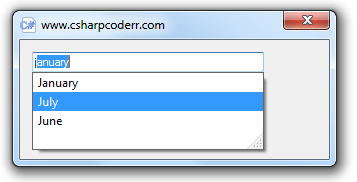
В коде функции public Form1() после инициализации компонентов InitializeComponent() инициализируем новый экземпляр класса System.Windows.Forms.AutoCompleteStringCollection для того чтобы мы могли задать фрагменты теста которые будут предлагаться пользователю по мере совпадения с вводимым текстом. В приведенном ниже коде мы создадим коллекцию из названий месяцев:
var source = new AutoCompleteStringCollection();
source.AddRange(new string[]
{
"January",
"February",
"March",
"April",
"May",
"June",
"July",
"August",
"September",
"October",
"November",
"December"
});
Дальше мы будем работать со свойствами AutoCompleteCustomSource, AutoCompleteMode и AutoCompleteSource нашего компонента. Эти свойства используются для автоматического заполнения входных строк путем сравнения вводимых префиксов с префиксами всех строк в поддерживаемом источнике, который мы создали выше.
Теперь по порядку:
Указываем свойству AutoCompleteCustomSource нашего компонента коллекцию source:
textBox1.AutoCompleteCustomSource = source;Чтобы компонент при вводе текста обращался к коллекции, в свойстве AutoCompleteSource задаем значение AutoCompleteSource.CustomSource, указывающее источник полных строк, используемых для автоматического заполнения.
textBox1.AutoCompleteSource = AutoCompleteSource.CustomSource;Теперь нам остается только задать режим для возможности автоматического завершения, есть четыре режима:
- None - Отключает возможность автоматического завершения в элементах управления ComboBox и TextBox.
- Suggest - Выводит вспомогательный раскрывающийся список, сопоставленный элементу управления, в котором выполняется правка. Этот список содержит одну или несколько предложенных строк завершения.
- Append - Добавляет остаток строки с наибольшей вероятностью совпадения в существующие знаки с выделением добавленных знаков.
- SuggestAppend - Применяет как параметр Suggest, так и параметр Append.
Мы выберем SuggestAppend:
textBox1.AutoCompleteMode = AutoCompleteMode.SuggestAppend;Ну вот и все, смотрите полный пример кода ниже:
public Form1()
{
InitializeComponent();
var source = new AutoCompleteStringCollection();
source.AddRange(new string[]
{
"January",
"February",
"March",
"April",
"May",
"June",
"July",
"August",
"September",
"October",
"November",
"December"
});
textBox1.AutoCompleteCustomSource = source;
textBox1.AutoCompleteMode = AutoCompleteMode.SuggestAppend;
textBox1.AutoCompleteSource = AutoCompleteSource.CustomSource;
}
Скриншот тестовой программы: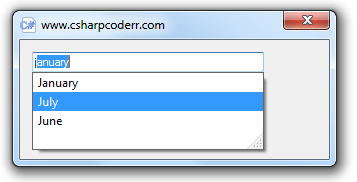
Порты вашего компьютера
2012-11-07 15:55:40 (читать в оригинале)
А вы знаете, сколько портов у вас на компьютере? А что такое порт, порт - это обычно соединение (физическое или логическое), через которое принимаются и отправляются данные в компьютерах.
Наиболее часто портом называют:
Наиболее часто портом называют:
- Аппаратный порт — специализированный разъём в компьютере, предназначенный для подключения оборудования определённого типа.
- Порт ввода-вывода — используется в микропроцессорах (например, Intel) и микроконтроллерах (например, PIC, AVR) при обмене данными с аппаратным обеспечением. Порт ввода-вывода сопоставляется с тем или иным устройством и позволяет программам обращаться к нему для обмена данными.
- Сетевой порт — параметр протоколов TCP и UDP.
for (int Port = IPEndPoint.MinPort; Port < IPEndPoint.MaxPort; Port++)
{
listBox1.Items.Add(string.Format("port {0} : ", Port));
}
Для работы с примером, вам необходимо подключить пространство имен:
using System.Net;
Выполняем проверку на валидность IP адреса
2012-11-07 13:54:21 (читать в оригинале)
Иногда необходимо произвести проверку на валидность введенного IP адреса. Для выполнения данной задачи воспользуемся регулярными выражениями.
Первое что необходимо сделать, это подключить пространство имен :
using System.Text.RegularExpressions;
Далее мы инициализируем новый экземпляр класса System.Text.RegularExpressions.Regex для регулярного выражения "\b(?:\d{1,3}\.){3}\d{1,3}\b" и функцией IsMatch выполняем проверку обнаружено ли в указанной входной строке соответствие регулярному
выражению, заданному в конструкторе System.Text.RegularExpressions.Regex, если да то возвращаем true, если нет то false. Смотрите код, приведенный ниже:
Первое что необходимо сделать, это подключить пространство имен :
using System.Text.RegularExpressions;
Далее мы инициализируем новый экземпляр класса System.Text.RegularExpressions.Regex для регулярного выражения "\b(?:\d{1,3}\.){3}\d{1,3}\b" и функцией IsMatch выполняем проверку обнаружено ли в указанной входной строке соответствие регулярному
выражению, заданному в конструкторе System.Text.RegularExpressions.Regex, если да то возвращаем true, если нет то false. Смотрите код, приведенный ниже:
static bool IsIpAddress(string Address)
{
//Инициализируем новый экземпляр класса System.Text.RegularExpressions.Regex
//для указанного регулярного выражения.
Regex IpMatch = new Regex(@"\b(?:\d{1,3}\.){3}\d{1,3}\b");
//Выполняем проверку обнаружено ли в указанной входной строке соответствие регулярному
//выражению, заданному в конструкторе System.Text.RegularExpressions.Regex.
//если да то возвращаем true, если нет то false
return IpMatch.IsMatch(Address);
}
Пример использования данной функции:private void button1_Click(object sender, EventArgs e)
{
if (IsIpAddress(textBox1.Text) == true)
{
MessageBox.Show("true");
}
else
{ MessageBox.Show("false"); }
}
Категория «Стихи»
Взлеты Топ 5
|
| ||
|
+223 |
233 |
CAPTAIN |
|
+196 |
256 |
Yurenzo |
|
+185 |
193 |
Simple_Blogger |
|
+171 |
263 |
Annelle |
|
+166 |
246 |
Similis_Deo |
Падения Топ 5
|
| ||
|
-1 |
162 |
Литературное кафе "ИСКУССТВО" |
|
-1 |
154 |
Кому на Руси жить хорошо? |
|
-2 |
14 |
Фрамин |
|
-4 |
13 |
Miss Understanding |
|
-7 |
164 |
Lucy-sama |
Популярные за сутки
Загрузка...
BlogRider.ru не имеет отношения к публикуемым в записях блогов материалам. Все записи
взяты из открытых общедоступных источников и являются собственностью их авторов.
взяты из открытых общедоступных источников и являются собственностью их авторов.
